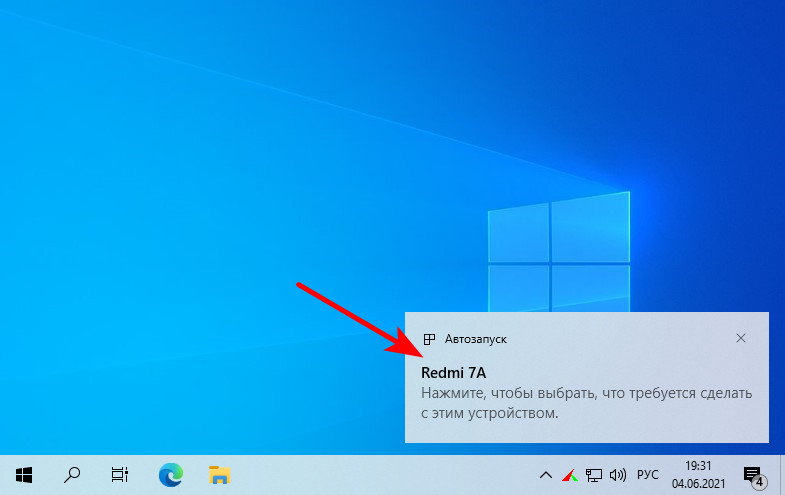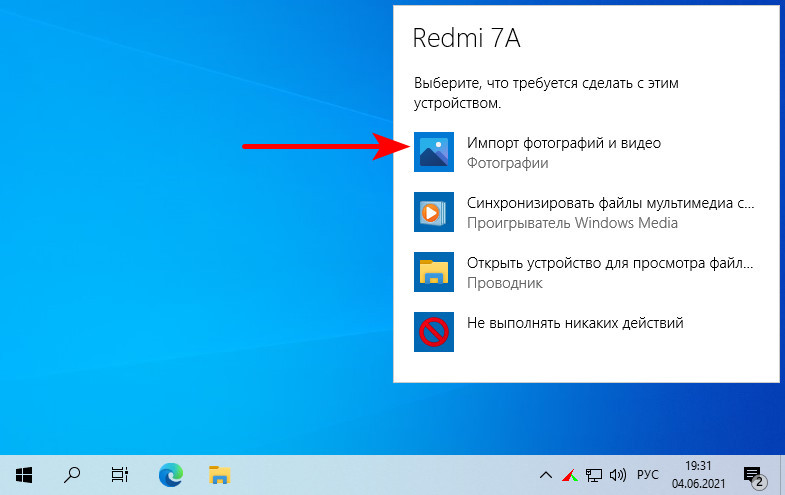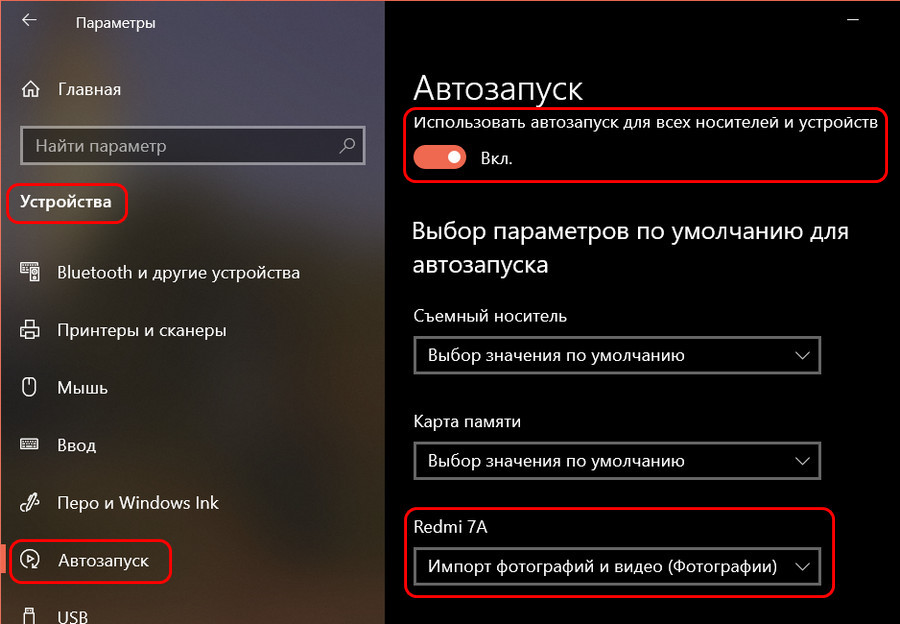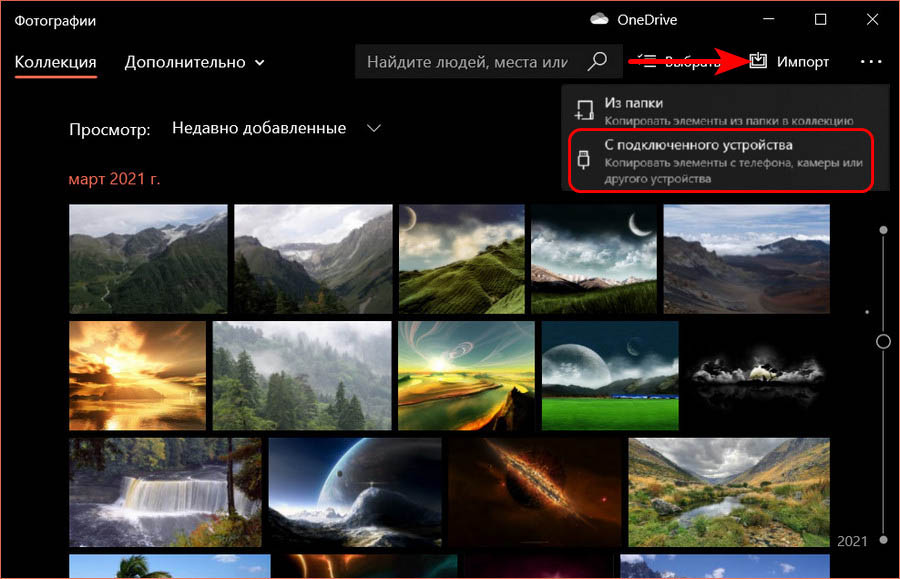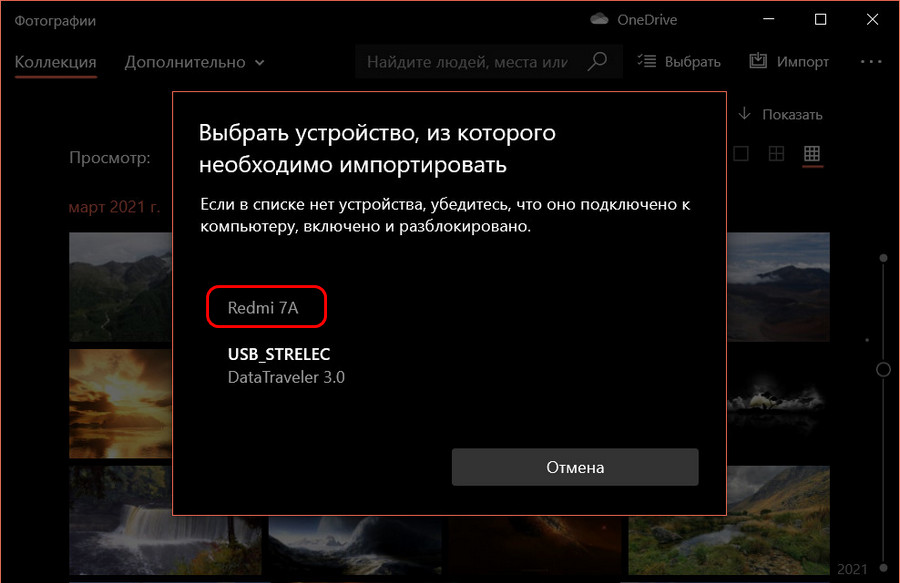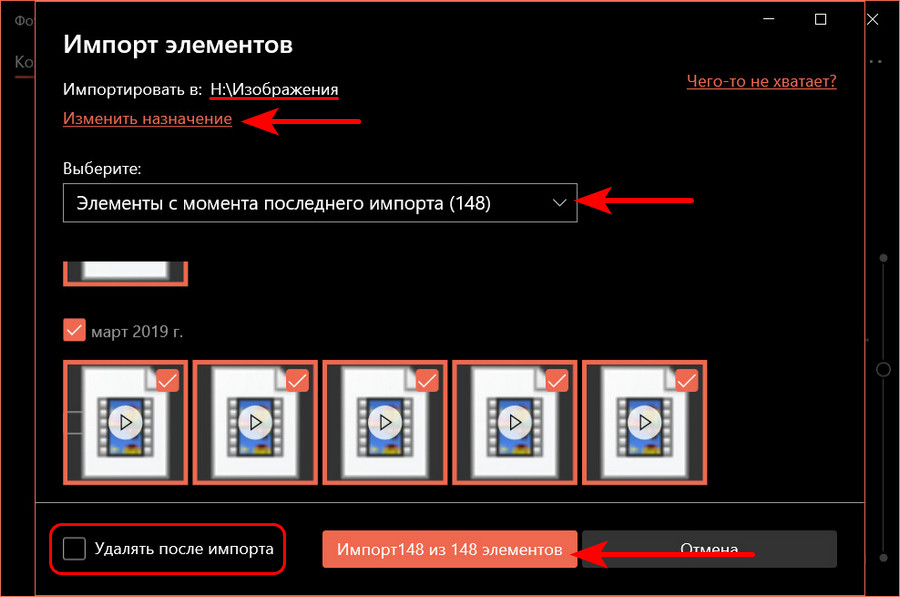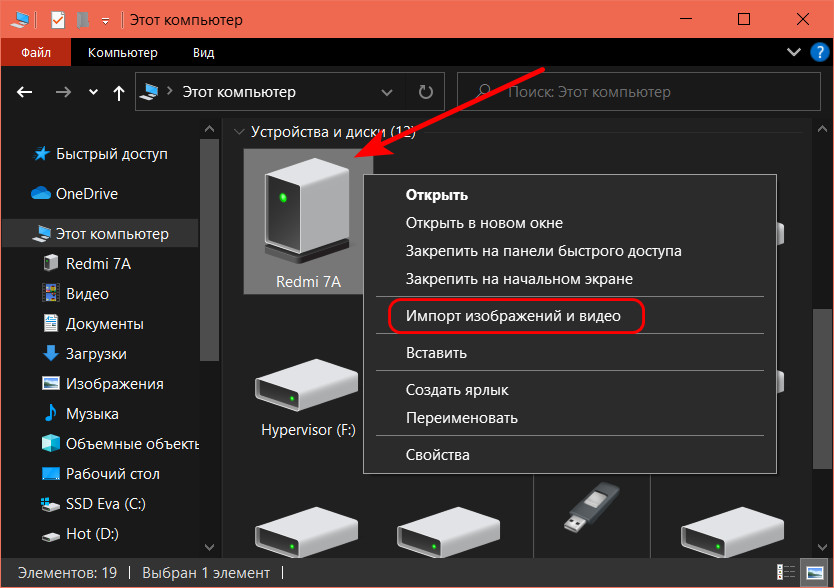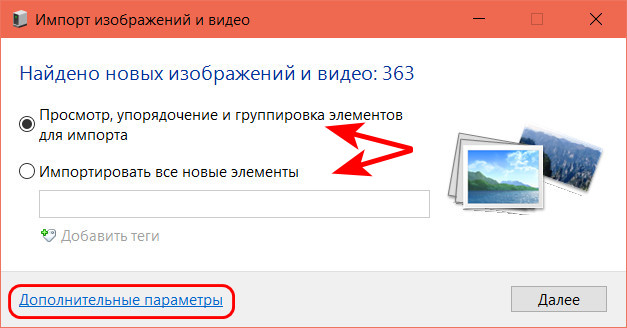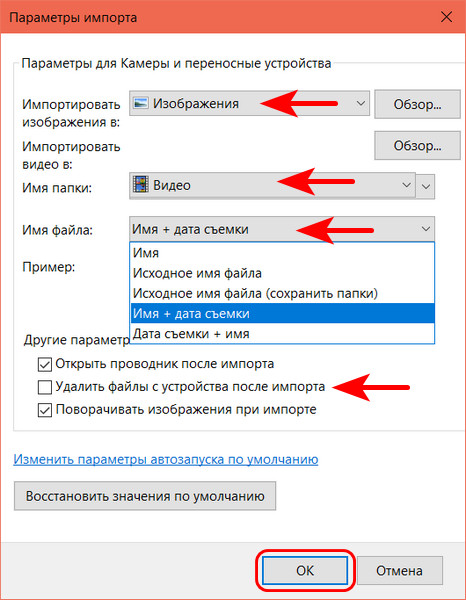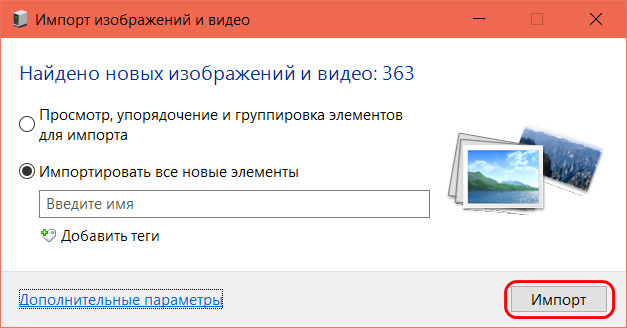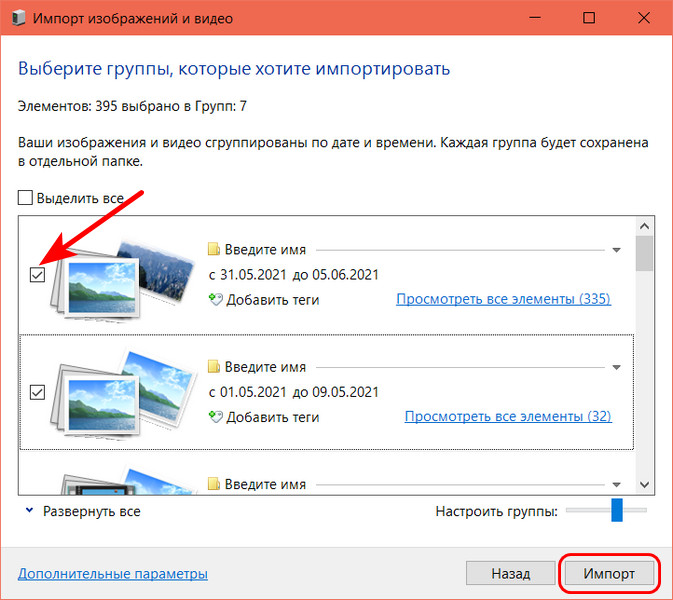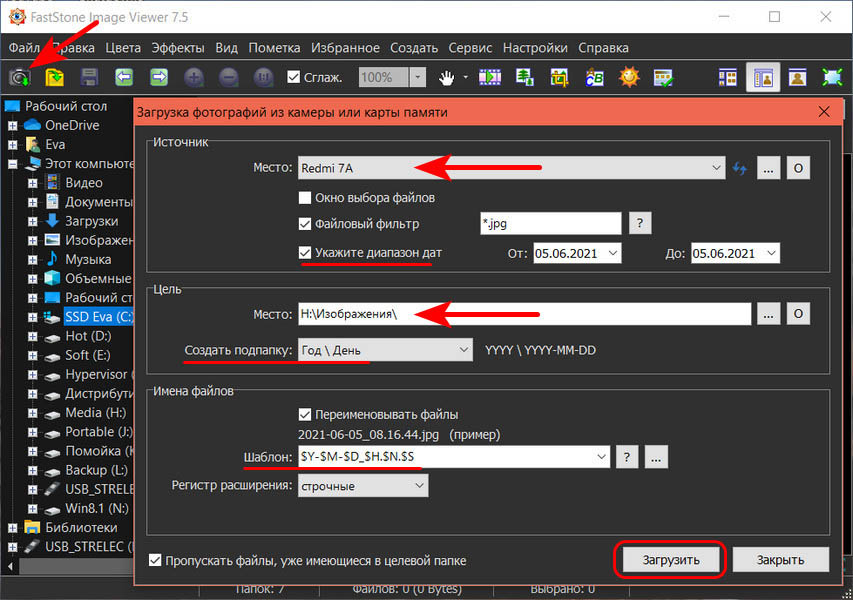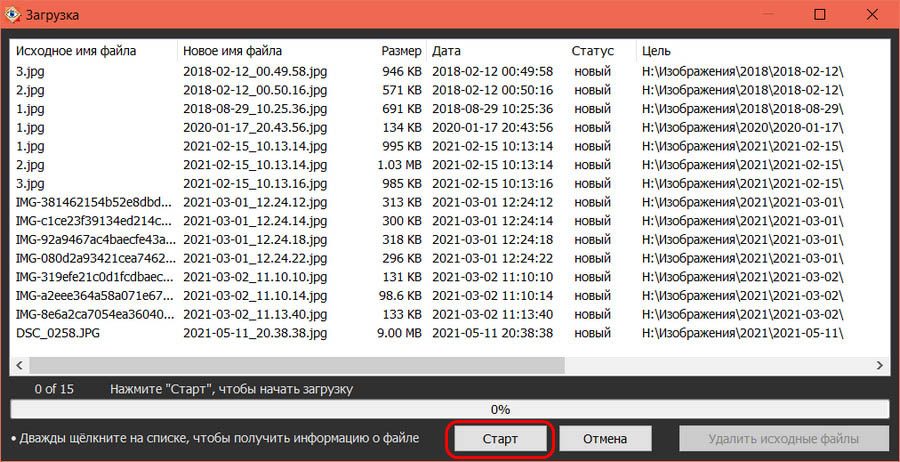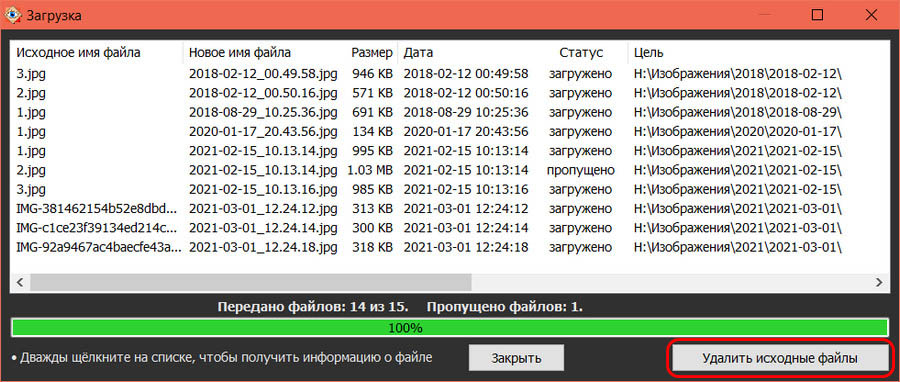Импорт изображений и видео что это значит
Импорт изображений в Windows 7
Поддержка Windows 7 закончилась 14 января 2020 г.
Рекомендуем перейти на компьютер Windows 11, чтобы продолжать получать обновления для системы безопасности от Корпорации Майкрософт.
Чтобы импортировать фотографии и видео с цифровой камеры
Подключите камеру к компьютеру с помощью USB-кабеля камеры.
В диалоговом окне Автозапуск выберите Импортировать изображения и видео, используя Windows.
(Необязательно) Чтобы пометить изображения, введите имя тега в поле Пометить эти изображения (необязательно).
По умолчанию имя папки содержит дату импорта изображений и видео, а также имя тега.
Откроется новое окно и отобразятся импортированные изображения и видео.
Во время импорта можно добавлять к изображениям описательные теги, вводя их в поле Пометить эти изображения (необязательно). Добавлять теги или дополнительные теги можно и после импорта изображений на компьютер.
Можно изменить параметры, используемые при импорте изображений и видеозаписей, чтобы именование и упорядочение этих изображений и видеозаписей выполнялось так, как вам удобно.
Некоторые устройства совместимы с Device Stage. Когда совместимое устройство подключается к компьютеру и включается, вместо автозапуска открывается окно Device Stage. Чтобы импортировать изображения или видео с этих устройств, нажмите на ссылку Импорт в Стадии устройства.
Что делать, если диалоговое окно автозапуска не появляется?
В области переходов в левой части окна в разделе Компьютер щелкните правой кнопкой мыши цифровую камеру, а затем выберите пункт Импорт изображений и видео.
(Необязательно) Чтобы пометить изображения, введите имя тега в поле Пометить эти изображения (необязательно).
По умолчанию имя папки содержит дату импорта изображений и видео, а также имя тега.
Откроется новое окно и отобразятся импортированные изображения и видео.
Что насчет карт флэш-памяти?
Если в камере используется съемная карта флэш-памяти, например карта памяти Secure Digital (SD) или CompactFlash, рекомендуем подключить к компьютеру устройство чтения карт памяти. При вставке карты памяти в устройство чтения можно копировать изображения с карты памяти на компьютер, не расходуя заряд батареи камеры, не используя соединительные кабели и не устанавливая дополнительное программное обеспечение. Некоторые компьютеры и ноутбуки оснащены встроенным устройством чтения карт памяти. Чтобы определить, оснащен ли компьютер таким устройством, обратитесь к документации, поставляемой с компьютером.
Почему я не могу выбрать, какие фотографии или видео импортировать?
Windows определяет самые новые изображения и видеозаписи и не импортирует повторно старые версии, которые уже были скопированы на компьютер, поэтому импорт изображений и видеозаписей можно выполнить в одно действие. После этого изображения можно просмотреть и упорядочить в библиотеке «Изображения».
Вы также можете просмотреть импортированные изображения в средстве просмотра фотографий Windows, где большой формат предварительного просмотра упрощает выбор новых импортируемых изображений, которые необходимо удалить с вашего компьютера.
Импорт изображений и видео что это значит
Сегодня многие делают фотографические снимки на телефон – это быстро, удобно, к тому же телефон у вас всегда с собой, чего не скажешь о фотоаппарате. Но очень часто нам необходимо не просто сделать фотографии, но и залить их на компьютер. Произвести эту операцию несложно, но нам понадобится USB-кабель.
Обычно USB-кабель входит в комплект поставки телефона. Но если по каким-то причинам у вас его нет, то этот кабель придется приобрести самостоятельно. Выглядит он как провод с двумя разъемами. С одной стороны будет совместимый с вашим телефоном разъем, а с другой – USB-разъем, благодаря которому и происходит подключение к компьютеру.
Для начала попробуйте просто подключить телефон при помощи кабеля. Он не определяется компьютером? Тогда нужно дополнительно установить программное обеспечение с диска, который шел в комплекте поставки телефона.
Если все нормально, то буквально через пару секунд на своем рабочем столе вы увидите окошко автозапуска, которое предложит выбрать вам дальнейшее действие из целого списка. И тут у вас есть два варианта. В случае, когда вы хотите скопировать все медиафайлы с телефона, вам понадобится опция «Импортировать изображения и видео». Если копирование будет выборочным, то советуем остановиться на варианте «Открыть устройство для просмотра файлов».
Предположим, вы выбрали импорт всех изображений. В этом случае на своем экране вы увидите новое окно Мастера, который начнет искать на вашем телефоне имеющиеся видеофайлы и изображения. Когда поиск будет закончен, вам предложат импортировать найденные файлы на компьютер. Внимание! Если вы хотите перенести фотографии на компьютер и одновременно удалить их с телефона, то стоит проставить отметку возле «Удалять после импорта».
Теперь вы увидите, что начался импорт изображений и видеофайлов. В процессе подгрузки файлов вы можете столкнуться с сообщением о том, что такой-то файл не найден. Не пугайтесь, это значит всего лишь, что отобранный в список документ изображением не является. Так что при появлении такого окна проставьте в нем галочку «Пропустить все файлы с ошибками» и нажмите кнопку «Продолжить».
Когда процесс импорта будет окончен, то перед вами появится окошко с миниатюрами. Теперь вы можете самостоятельно скопировать их, выделяя по одной или все сразу.
А сейчас мы рассмотрим вариант с выборочным копированием файлов. Как мы помним, для этого следует предпочесть вариант «Открыть устройство для просмотра файлов». В этом случае в новом окне перед вами откроется список файлов и папок, которые хранятся на вашем телефоне. Среди них нужно найти папку с изображениями (она может быть подписана как «Фото»). Заходим в нее и выбираем те фотографии, которые мы хотели бы сохранить на своем компьютере. Скопировать их можно при помощи правой кнопки мыши и опции «Копировать» либо нажатием сочетания клавиш CTRL+C. Теперь вставляем их в ту папку на компьютере, где мы хотели бы их хранить.
Когда работа с телефоном будет полностью окончена, его следует извлечь так же, как мы обычно извлекаем флеш-накопитель.
Импорт фото и видео с цифровой камеры
Когда Вы вставляете в компьютер карту памяти от своей цифровой фото- или видеокамеры, вас спрашивают, хотите ли Вы импортировать с этого устройства имеющиеся фотографии и видеофайлы.
В Windows 8.1 импортирование фотографий и видео таким способом, по сравнению с ручным копированием файлов в проводнике, имеет несколько явных преимуществ.
— Во-первых, мастер импорта позволяет добавлять теги к файлам.
— Во-вторых, что для Windows 8.1 является фантастическим, определяется позиция фотографии и автоматически правильно поворачивается.
Чтобы импортировать фотографии и видео, выполните следующие действия:
Мастер импорта изображений в Windows 8.1.
Так же Вы можете указать папку для импортированных фотографий, по умолчанию она будет называться текущей датой.
Но такой вариант не всегда приемлем. Например, на Вашей камере есть фотографии нескольких различных мест. Импортировать их на хранение в одну и ту же папку не удобно.
Гораздо удобней импортировать фотографии со своей цифровой или видеокамеры через Windows Photo Gallery. Для этого в ней нужно нажать кнопку «Импорт», она находится в дальнем левом углу вкладки «Главная».
Импорт фотографий и видео мастер поможет Вам импортировать все находящиеся на карте памяти элементы. Здесь Вы можете отметить верхнюю строку и первоначально просмотреть, организовать и сгруппировать фото или видеофайлы. Если же Вам требуется импортировать все файлы сразу, отметьте вторую строку. Не забудьте прописать в поле описательные теги к изображениям и щелкнуть по ссылке «Добавить теги». Описательные теги отделяют друг от друга точкой с запятой (;).
Импорт фото и мастер видео.
Эти теги помогут Вам не только организовать свои фотографии на компьютере, но и в будущем искать их. Например, прописав тег «отпуск», Вы впоследствии сможете искать по нему все связанные с этим тегом файлы и изображения.
Поиск изображений по тегам.
Как говорилось выше импорт фотографий и видео мастер в Windows Photo Gallery включает в себя возможность просмотра, организации и группировки импортируемых файлов. На странице Вы увидите все свои находящиеся на диске файлы и выберите те, которые хотите импортировать.
Выбор фото для импорта.
Ползунок в нижнем правом углу этого окна особенно полезен, так как может группировать файлы по дате их создания на фото- или видеокамере. Скажем, Вы снимали фотографии в течение 2 недель, первая неделя в городе, вторая на природе. Используя этот ползунок, вы можете отделить фотографии по дате съемки.
Дополнительные опции импорта.
Щелчок по ссылке «Дополнительные опции», на любой из страниц импорта, дает возможность изменить место хранения для импортированных элементов, и обработку в пакетном режиме – переименование импортированных элементов и автоматический поворот фотографий. Если Вы хотите, после импорта, Windows 8.1 может удалить эти элементы из устройства или карты памяти.
Импорт фото и видео в Windows 10
Приложение «Фотографии»
Выбираем импорт фото и видео.
Если действия автозапуска для подключаемых устройств не предлагаются операционной системой, проверяем в системном приложении «Параметры», не отключён ли автозапуск для подключаемых устройств, и там же можем настроить импорт медиаконтента в качестве действия автозапуска для конкретного устройства.
Но можно и не назначать импорт фото и видео на автозапуск при подключении устройства к компьютеру, можно вручную запускать эту функцию. Это кому как удобнее. В приложении «Фотографии» жмём «Импорт», выбираем «С подключённого устройства».
Выбираем само устройство.
Перед нами откроются параметры импорта.
— упорядочивание контента по годам и месяцам;
— возможность выбора для импорта всех фото и видео, либо только с момента последнего импорта, выполненного приложением «Фотографии»;
— возможность в процессе импорта удаления файлов с подключённого устройства.
Указываем папку на диске компьютера, куда необходимо импортировать фото и видео. При первом импорте выбираем импорт всего медиаконтента, при следующих импортах можем указывать контент только с момента последнего импорта. Просматриваем хронологию импорта, галочками отмечаем файлы для импорта. Если фото и видео необходимо удалить с внешнего устройства, ставим галочку удаления после импорта. И запускам сам импорт.
По завершении процесса ловим фото и видео в указанной папке импорта.
Классический импорт фото и видео Windows
У Windows 10 есть и другая функция импорта медиаконтента – унаследованная от прежних версий операционной системы и реализуемая классическим функционалом Windows.
Эта функция в Windows 10 не может быть назначена в качестве действия автозапуска подключаемых к компьютеру устройств, но у неё на данный момент чуть более широкие возможности, чем у приложения «Фотографии».
В проводнике Windows 10 на подключённом устройстве вызываем контекстное меню и запускаем импорт изображений и видео.
На следующем этапе можем выбрать, весь ли медиаконтент нам импортировать, либо только новый, тот, что появился на устройстве с момента последнего импорта этой функцией.
Далее жмём «Дополнительные параметры».
Указываем папки импорта отдельно для изображений, отдельно для видео. Можем использовать в процессе импорта функцию переименования файлов по заданному шаблону, например, добавить к имени дату съёмки фото или видео.
Если с внешнего устройства необходимо удалить файлы, отмечаем опцию удаления их после импорта. Жмём «Ок».
В окошке выбора фото и видео отмечаем галочками те из них, которые хотим перенести на компьютер. Можем добавить теги файлов, если таковые нужны. По итогу нажимаем «Импорт».
И всё: ловим свои медиафайлы в указанных для импорта папках.
Менеджер изображений FastStone Image Viewer
Ещё больше параметров импорта получим при переносе фото с внешних устройств на компьютер с помощью программы FastStone Image Viewer, это функциональный менеджер изображений. Он совершенно бесплатный, позволяет выполнять многие операции по упорядочиванию, обработке и редактированию фото и картинок. В числе его операций – импорт фото с внешних устройств компьютера. Запускаем импорт, указываем устройство-источник. Можем указать диапазон дат создания снимков. Указываем папку импорта фото, можем импортировать в автоматически создаваемые подпапки с указанием года, месяца и дня создания снимков. Можем выбрать переименование файлов в процессе импорта по заданному шаблону. Жмём «Загрузить».
Жмём «Старт».
После импорта, если надо, можем удалить исходные снимки на подключённом устройстве.
И ловим фото в указанной папке импорта. В числе прочих операций FastStone Image Viewer, предлагаемых в процессе импорта фото – фильтрация форматов изображений и переименование расширений с использованием строчных или заглавных букв.
Как быстро перенести фото с Айфона на компьютер
Необходимость перенести фотографию с iPhone на персональный компьютер возникает нередко. Например, когда требуется ее обработка с помощью специальных редакторов. Еще одной частой ситуацией становится желание владельца освободить место на мобильном устройстве для новых съемок.
В любом случае возможность скинуть фото на ПК оказывается на редкость полезной и удобной.
Можно ли перенести фото с Айфона на компьютер
Ответ на вынесенный в заголовок вопрос кажется вполне очевидным. Такая возможность существует. Причем ее реализация не требует каких-то чрезмерных усилий от владельца мобильного устройства и компьютера.
Особенности переноса
Скачивание фото с мобильного устройства происходит на компьютеры, использующие разные операционные системы. Первый и для России намного более распространенный вариант – это Windows, второй, который пока еще встречается заметно реже – macOS.
На компьютер с Windows
Главной особенностью скачивания фото с iPhone на Windows выступает необходимость установки дополнительного программного обеспечения (за исключением первого из описанных ниже способов). Она объясняется тем, что устройства используют операционные системы от разных разработчиков. Применительно к iPhone и iOS таковым выступает Apple, а к Windows – Microsoft.
Для успешного решения задачи чаще всего используется последняя версия iTunes (также разрабатывается Apple, причем для разных платформ, включая Windows). Но возможны и другие варианты, детально описанные ниже.
На Mac
Для компьютеров, использующих macOS, подобных проблем не возникает, так как они работают на программном обеспечении того же разработчика, что и Айфон. Поэтому на компьютере уже имеются все необходимые для скачивания фото программы, встроенные в базовую версию операционной системы.
Что понадобится для переноса файлов
Для скачивания фотографий на компьютер с Айфона используются разные способы. Для каждого из них требуется выполнение соответствующих дополнительных условий. Например, если речь идет о проводном переносе файлов, нужен USB-кабель и т.д.
Самые популярные способы переноса
Существует множество разных вариантов скачивания фото и видео, сделанных с помощью iPhone, на персональный компьютер. Самые часто применяемые из них подробно описываются ниже.
Стандартный способ
Наиболее простой и удобный способ перенести изображения с Айфона на компьютер, использующий Windows. Необходимые для этого действия выполняются в такой последовательности:
Примерно такая же инструкция используется для скачивания фото и видео на ПК с помощью Проводника – еще одном стандартном способе. В этом случае производится следующие действия:
Переброс фото на Mac через iPhoto
Приложение iPhoto разработано Apple специально для упрощения работы с фотографиями. Одна из его полезных функций – перенос файлов на Mac. Он осуществляется выполнение следующих действий:
Загрузка через iTunes
Способ не является универсальным, так как позволяет перенести только те фото, которые были ранее загружены с компьютера. Последовательность предпринимаемых действий выглядит так:
Альтернативный вариант скачивания с помощью iTunes предусматривает использование опции создания резервной копии. Он несколько сложнее, поэтому на практике используется реже. Тем более в подобной ситуации требуется дополнительное ПО, например, iPhone Backup Extractor или другие схожие по функционалу утилиты.
Через облачные хранилища
Сегодня широко используются разные облачные хранилища, под которыми понимаются онлайн-сервисы для загрузки и хранения данных без проводного подключения. В числе самых популярных – iCloud, OneDrive, Dropbox, Google Диск, Яндекс.Диск и многие другие. Функционал подобных хранилищ позволяет с легкостью переносить файлы из iPhone с последующим скачиванием на персональный компьютер.
Перечень выполняемых в этом случае действий несколько видоизменяется в зависимости от особенностей конкретного сервиса. Но общая схема остается неизменной и выглядит примерно так:
Интерфейс большинства облачных хранилищ очень прост и удобен. А их функционал весьма обширен, что делает такой способ переноса фото популярным среди пользователей.
Перенос с помощью Wi-Fi
Совсем необязательно использовать для переноса фотографий кабельное соединение смартфона и персонального компьютера. Возможен вариант обмена данными посредством Wi-Fi.
Но для применения этого способа сначала все-таки придется воспользоваться USB-кабелем – для синхронизации устройств и подключения Wi-Fi. Процедура выполняется следующим образом:
Аналогичного результата можно добиться включением соответствующей опции в разделе «Основные параметры» на iPhone. После этого соединять мобильное устройство и компьютер кабелем уже не понадобится. Их синхронизация будут происходить автоматически, что позволит быстро и без проблем скачивать фото и видео файлы в беспроводном режиме.
Отправка через электронную почту
Еще один простой и удобный способ обмениваться фотографиями между Айфоном и ПК предусматривает использование любой электронной почты. Принцип скачивания файлов предельно прост:
Схема работает с любыми видами электронной почты. Единственное требование – наличие соответствующего приложения/программы на обоих устройствах – и на персональном компьютере, и на iPhone.
Через мессенджеры
Функционал современных мессенджеров – WhatsApp, Telegram, Viber и других – не уступает, а порой и заметно превосходит возможности электронной почты. Все подобные сервисы имеют версии как для мобильных устройств, так и для ПК. Поэтому они могут использоваться для скачивания фото по схеме, полностью аналогичной описанной выше для email.
Причем работать с мессенджерами зачастую удобнее, а обмен информацией происходит еще быстрее.
Какой способ переноса наиболее удобный
Выбор оптимального способа скачивания фото на персональный компьютер с Айфона зависит от нескольких факторов. Например, наличие учетной записи Google или технических возможностей для беспроводного подключения.
В большинстве случаев проще и быстрее всего воспользоваться USB-кабелем и стандартными программами Автозапуска вроде Проводника. Если возможность проводного соединения отсутствует, имеет смысл применить альтернативные варианты. В подобной ситуации и использование облачных хранилищ, и обмен файлов через email или мессенджеры позволяют произвести операцию оперативно и без каких-либо серьезных проблем.
В качестве промежуточного вывода нужно отметить следующее. Выбор оптимального варианта переноса фотографий с iPhone на ПК зависит от личных предпочтений пользователя. Если ему нравится работать с мессенджерами, он предпочтет этот способ. Если более выигрышным кажется облачное хранилище, вполне подойдет и такой вариант действий.
Главное – знать доступные любому возможности, а уж какой из них воспользоваться – решать самому пользователю.
Почему не получается перенести фотографии
Проблемы со скачиванием фото возникают по разным причинам. Самыми частыми из них выступают такие:
В некоторых случаях проблем со скачиванием происходят из-за использования нелицензированных антивирусных программ. В этом случае требуется их отключение и удаление с заменой на легально приобретенное ПО. Тем более сегодня существует немало подобных продуктов, доступных для бесплатного, но при этом совершенно законного скачивания
Полезные рекомендации
Можно привести несколько рекомендаций, следование которым исключит или сведет к минимуму возможные проблемы со скачиванием фотографий с Айфона на ПК. Основные из них предельно просты и состоят в следующем:
Можно ли перенести фотографии с Айфона на ПК?
Да, такая возможность существует, причем она реализуется множеством способов.
Какой способ скачивания считается самым простым и удобным?
Быстро и без проблем перенести фото с Айфона на ПК можно разными способами – от обычного подключения USB-кабеля до использования облачных хранилищ, мессенджеров или даже электронной почты.
Какие проблемы с переносом файлов с iPhone на компьютер встречаются чаще всего?
Можно выделить две самые частые проблемы – неисправность кабеля USB или неправильность его подключения, а также применение старого или нелицензированного ПО.
Есть ли разница между переносом фото на ПК с Windows и macOS?
Больших различий нет, но обычно взаимодействие iPhone и Mac происходит проще, так как основное ПО для обоих устройств создает один разработчик.